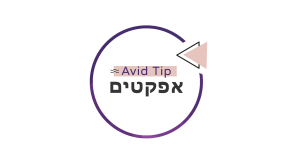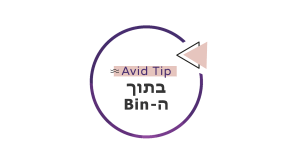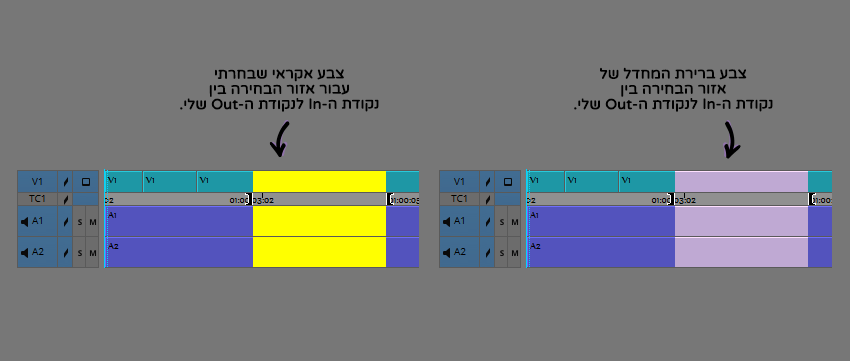גרסה 2019.9 יצאה לאוויר העולם בסיומו של חודש ספטמבר.
הגרסה הזאת כבר הרבה יותר יציבה מגרסה 2019.6 שנכנסה בסערה לחיינו ואתגרה אותנו להתמודד עם הרבה שינויים בבת אחת.
מלבד העובדה שהגרסה החדשה יותר יציבה ועברה הרבה תיקוני באגים,
קיבלנו איתה כמה שדרוגים שאמורים לעודד את המעבר בין גרסאות 2018 לגרסאות 2019, לאלו שעדיין לא עשו זאת.
אז מה חדש?
1. תוספת מקום לכפתורים בהתאמה אישית בטיימליין
בעבר, כשהיינו רוצים להוסיף כפתורים לאזור הטיימליין שלנו, נתקלנו במגבלת מקום והיינו נאלצים לעשות תיעדוף.
החל מהגרסה הזאת, התווסף שפע של מקום בטיימליין שבו ניתן להוסיף כפתורים בהתאמה אישית.
2. כפתורי ה-Solo וה-Mute בטיימליין שינו צורה
כפתורי ה-Solo וה-Mute של כל ערוץ שינו מיקום ונמצאים זה לצד זה. מה שאומר, שכאשר נרצה להפעיל אותם עבור מספר ערוצים ברצף, הפעולה הזאת תהיה הרבה יותר נוחה ויעילה.
3. צבע הרקע של ה-Bin תואם לצבע הטאב של ה-Bin
החל מהגרסה הזאת, כאשר נבחר צבע רקע ל-Bin, הצבע שנבחר יופיע גם בטאב של ה-Bin בתוך ה-Bin Container. מה שאמור לעזור לנו לזיהוי מהיר.
איך בוחרים צבע ל-Bin?
קליק ימני עם העכבר ב-Bin הרצוי > לוחצים על Set Background Color > בוחרים את צבע הרקע.
4. תוספת Color Picker באפשרויות בחירת צבעים
החל מגרסה 2019.6 הרחיבו לנו את פלטת הצבעים (אחת מהתוספות ה"קטנות" והאהובות עלי).
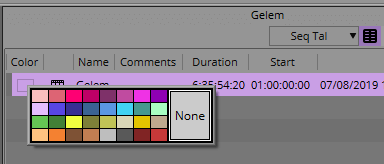
את הפלטה הזאת, או דומות לה, אנחנו פוגשים כשאנחנו רוצים לצבוע קליפ או סיקוונס בתוך ה-Bin, כשאנחנו רוצים לבחור צבע רקע ל-Bin ועוד.
בגרסה החדשה, לצד הפלטה המורחבת הוסיפו לנו גם את ה-Color Picker:

בעבר, כדי להגיע אליו, היינו צריכים להיעזר במקש האלט. עכשיו, הכל זמין, מהיר ויש לנו אפשרות לבחור צבע ממבחר ענק של צבעים.
5. חלון הפרויקט חזר באופן חלקי
אחרי שגרסה 2019.6 יצאה לאוויר ואיתה החלו לזרום הרבה תלונות לגבי היעלמותו של חלון הפרויקט, Avid דאגו להחזיר אותו באופן חלקי.
החל מעכשיו, תהיה חלופה שנקראת Project Bin Container. בתוך חלון הפרויקט החדש יופיעו שמות הבינים שלנו.
זה בעצם קונטיינר המתפקד ככלי בפני עצמו ולכן אפשר לשמור אותו במשטח העבודה שלנו.
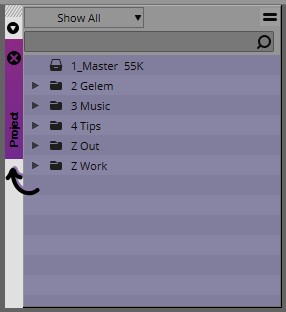
איך מגיעים לחלון הפרויקט החדש?
נכנסים לתפריט Tools ולוחצים על Project.
או שמשתמשים בקיצור Ctrl+9.

6. הצגת Bin ב-Side Bar
החל מעכשיו, אפשר ללחוץ קליק ימני על Bin מסוים ולבקש שה-Bin יוצג ויסומן ברשימת הבינים ב-Side Bar של הקונטיינר.
איך עושים את זה?
לוחצים קליק ימני עם העכבר ב-Bin > בוחרים ב-Show Bin in Side Bar וה-Bin יוצג ברשימת הבינים:
7. שתי תוספת לתצוגת Frame View
א'. הגדלת תצוגת התמונות ב-Frame View בתוך הבין
החל מגרסה זו, ניתן להגדיל את תצוגת הפריימים בבין לתצוגה הרבה יותר גדולה ממה שהיינו רגילים עד היום.

ב'. צביעה של קליפ במצב Frame View
החל מעכשיו, לא צריך לבחור קליפ ב-Frame View ולעבור למצב Text כדי לצבוע אותו בצבע.
מספיק ללחוץ עליו עם המקש הימני בעכבר > לבחור ב-Set Clip Color ולבחור את הצבע הרצוי.
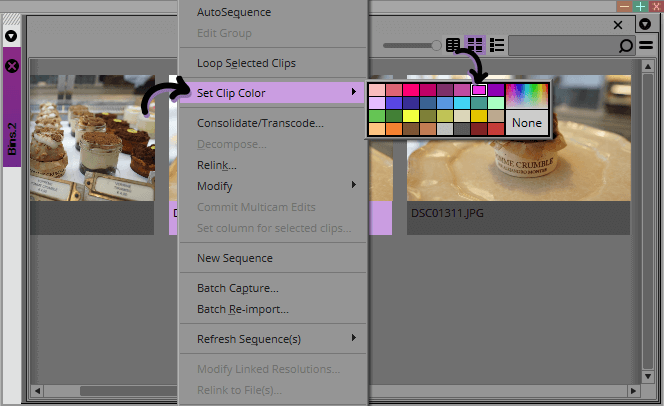
אם תעברו אחרי זה לתצוגת Text, תראו שהקליפ נצבע בצבע שבחרתם.
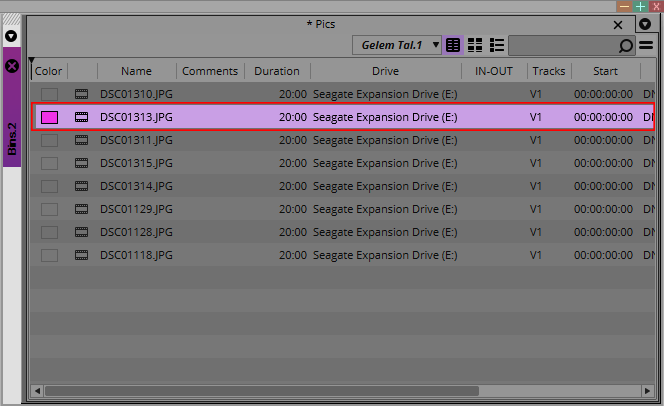
8. Bin Left Lock
מכירים את זה שאתם צריכים לגלול ימינה בתוך ה-Bin כדי לקבל עוד מידע על קליפ מסוים? וברגע שאתם עושים את זה, אתם מאבדים מהר מאוד את שם הקליפ וההתמצאות שלכם כבר פחות טובה?
בדיוק בשביל זה נוצר ה-Bin Left Lock. התפקיד שלו הוא לנעול את העמודות השמאליות ב-Bin, לפי הבחירה שלנו.
כלומר, אנחנו בוחרים איפה לשים את ה"מנעול" והעמודות שיהיו מצד שמאל שלו ישארו במקומן, בזמן שאנחנו נגלול ימינה בתוך ה-Bin ושאר העמודות יזוזו בהתאם לגלילה שלנו. תוספת מעולה.
איך זה עובד?
בקצה השמאלי של כל Bin יופיע לכם סוג של חוצץ/מנעול, הנראה כך:

אתם צריכים לגרור אותו לקצה הימני של העמודה שאתם רוצים לנעול. כל העמודות שיהיו משמאל למנעול, ישארו במקומן במהלך הגלילה:
מיקום המנעול לא נשמר. ברגע שתסגרו את ה-Bin ותפתחו מחדש, תצטרכו למקם את המנעול מחדש בהתאם לצורך שלכם.
9. שתי תוספות חדשות לתפריט המהיר בטיימליין
בגרסה 2019.9 התווספו לנו כל מיני אפשרויות חדשות לשליטה יותר טובה בצבעים ובנראות של דברים בתוכנה.
בין האפשרויות החדשות, תוכלו למצוא גם אפשרות לבחור מה יהיה הצבע של הקליפים המסומנים ב-Segment Mode וכיצד יראה אזור הבחירה בין נקודת ה-In לנקודת ה-Out.
איך עושים את זה?
נלחץ על התפריט המהיר בצד שמאל בתחתית הטיימליין:
* אם נבחר ב-Segment Selection: נוכל לשנות את הצבע של הקליפים המסומנים ב-Segment Mode.
* אם נבחר ב-Mark I/O Selection: נוכל לשנות את הצבע של אזור הבחירה בין נקודת ה-In לנקודת ה-Out שלנו.
בכל אחת מהאופציות, תהיה לנו אפשרות לבחור ב-Use Default Color, שזה הצבע שנמצא בהגדרות ברירת המחדל בתוכנה. או אפשרות לבחור ב-Use Custom Color.

במידה ונבחר באופציה השנייה, תפתח לנו פלטת צבעים ונוכל לבחור איזה צבע שנחשוק בו.
10. תוספת להגדרות הטיימליין
התווספה אפשרות לבחור האם צבע הטקסט של הקליפים בטיימליין יהיה שחור, לבן, או גם וגם.
עד לגרסה הזאת, היה אפשר לבחור רק שחור או רק לבן, עכשיו אפשר לבחור גם וגם.
כלומר, התוכנה מתאימה את צבע הטקסט לפי מה שקורה מאחורי הטקסט – אם הקליפ בצבע בהיר מדי, הטקסט יהיה שחור. אם הקליפ בצבע כהה, אז הטקסט יהיה בצבע לבן.

איך משנים את זה?
קליק ימני בטיימליין > בוחרים ב-Timeline Settings > בתוך Timeline Text Color, בוחרים באופציה White and Black Timeline Text.

זהו, הגענו לסיומה של סקירת החידושים בגרסה 2019.9. אם אתם רוצים לקרוא על שאר החידושים, כנסו לכאן.
בנוסף, כאן תוכלו להסתכל על הגיפים הנחמדים שאביד יצרו על חלק מהחידושים בגרסה.